
Los modelos de iPhone más nuevos incluyen una función llamada Raise to Wake que está habilitada de forma predeterminada y, por más que suene, activa la pantalla cuando el iPhone se levanta físicamente, ya sea desde una superficie o desde un bolsillo. Es una buena característica que elimina por completo la necesidad de presionar cualquier botón para activar la pantalla de un iPhone, pero es posible que no todos los usuarios deseen usar Raise to Wake.
Si desea deshabilitar Raise to Wake en un iPhone, esto es lo que debe hacer.
Por cierto, si nunca ha notado esta función o no parece tenerla, es probable que se deba a que el iPhone es más antiguo. Raise to Wake requiere un iPhone X, iPhone 8, iPhone 7, iPhone 7 Plus, iPhone 6s Plus o iPhone 6s o un dispositivo más nuevo.
Deshabilitar "Raise to Wake" en iPhone con iOS
Raise To Wake está disponible en dispositivos iPhone modernos que ejecutan versiones actuales de iOS. Aquí es donde puede encontrar el ajuste de configuración:
- Abra la aplicación "Configuración" y vaya a "Pantalla y brillo"
- Ubique la opción de configuración "Elevar para despertar" y colóquela en la posición APAGADO
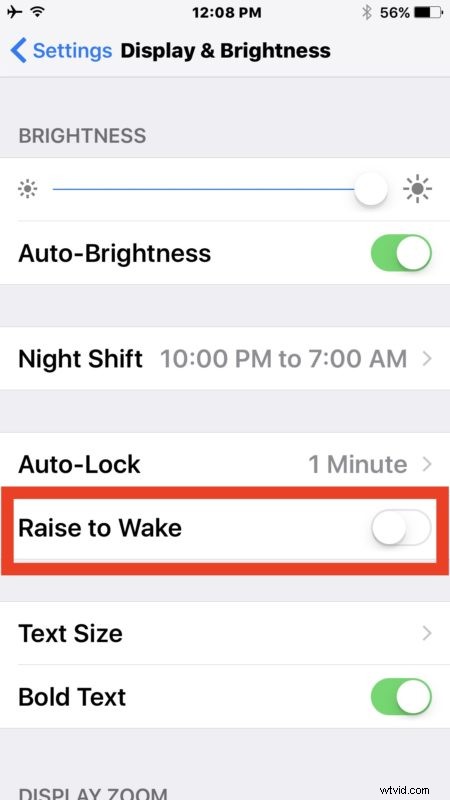
Una vez que Raise to Wake esté deshabilitado, puede bloquear la pantalla y levantar el iPhone y no pasará nada, exactamente igual que el comportamiento del iPhone para cualquier otra versión de iOS en todos los demás modelos de iPhone.
Además de las preferencias personales, es posible que algunos usuarios deseen desactivar Raise to Wake si notan que la función se activa con más frecuencia de la que les gustaría. Por ejemplo, tengo un amigo que descubrió que estaba activando Raise to Wake con frecuencia cuando caminaba y descubrió que su iPhone estaba atascado en la pantalla de ingreso del código de acceso o en la pantalla de widgets. Una solución para eso es deshabilitar la pantalla Widgets en iOS 10 en lugar de apagar Raise to Wake, pero debido a que cualquier uso de la pantalla puede conducir a un agotamiento más rápido de la batería, es probable que un mejor enfoque deshabilite Raise to Wake si lo está habilitando accidentalmente. en su lugar, y puede encontrar que ayuda a aumentar la duración de la batería de iOS 10 también.
Cómo habilitar "Levantar para despertar" en iPhone
Por supuesto, también puede revertir este cambio de configuración y habilitar la función Raise to Wake en un iPhone haciendo lo siguiente:
- Abra la aplicación "Configuración" y elija "Pantalla y brillo"
- Cambie la configuración "Raise to Wake" a la posición ON y salga de Configuración
Ahora, cuando levantes físicamente el iPhone, como si estuvieras mirando la pantalla o sacándolo de un bolsillo para mirar, la pantalla se encenderá automáticamente de nuevo. Esta es la configuración predeterminada en los nuevos modelos de iPhone con iOS 10.0 y posteriores.
